Photoshop CC如何缩放打印以适合纸张
来源:网络收集 点击: 时间:2024-08-31【导读】:
在Photoshop CC中编辑好图片后,在打印时,如果图片过大,可能会产生一张纸容纳不下整个图片,在一张纸上只打印了图片中的一部分的情况。这时如果想让Photoshop CC在打印时对图片进行缩放,从而正好打印在一张纸上,可参考本文的方法。工具/原料more电脑Photoshop CC 2019方法/步骤1/7分步阅读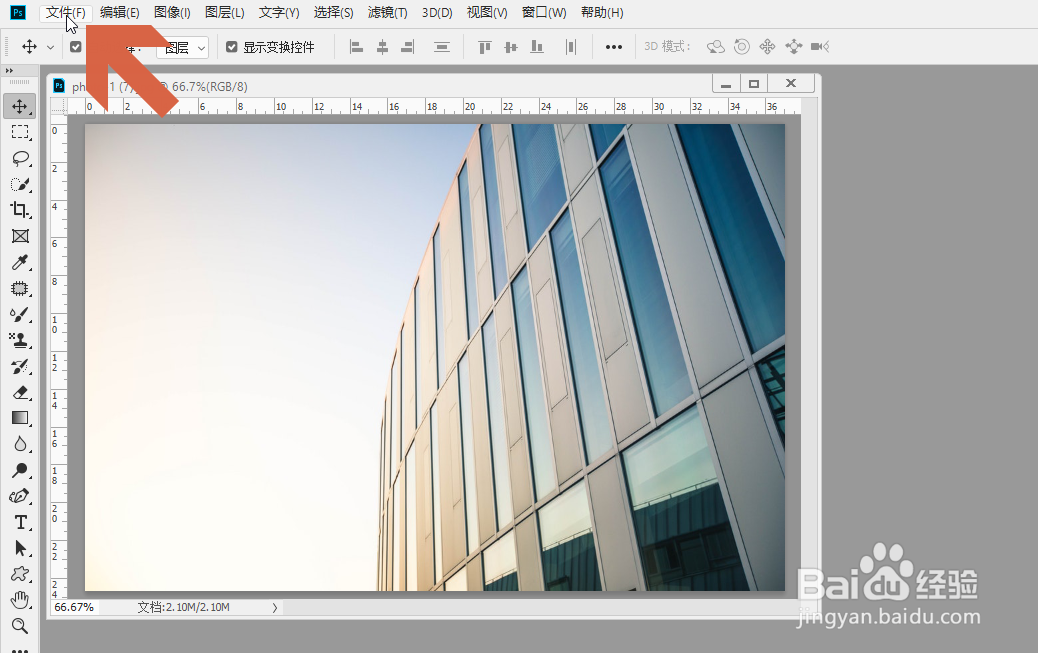 2/7
2/7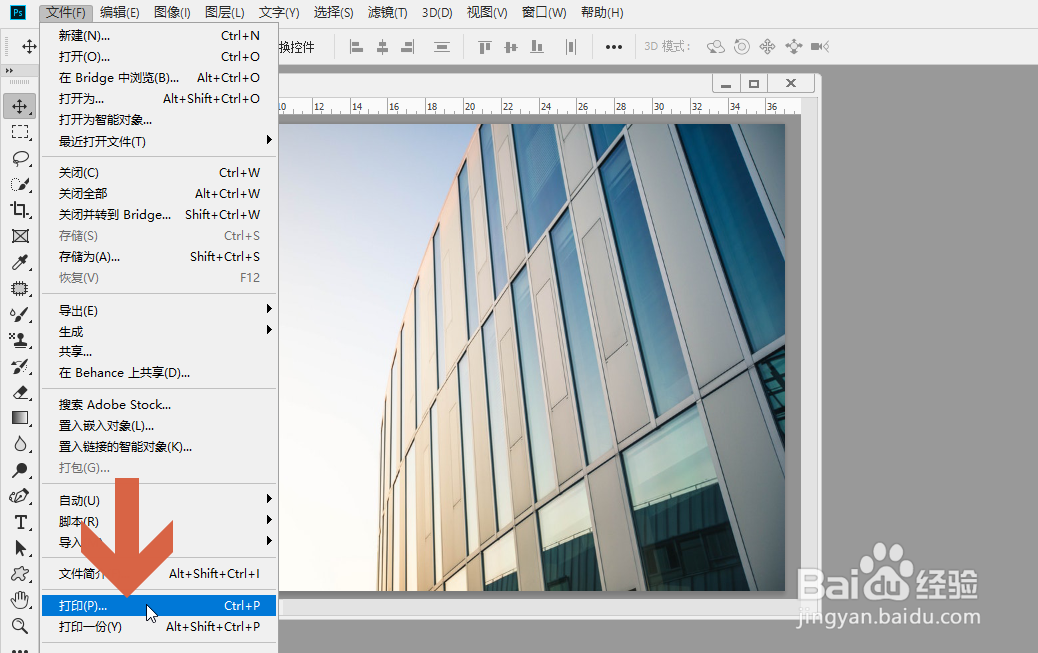 3/7
3/7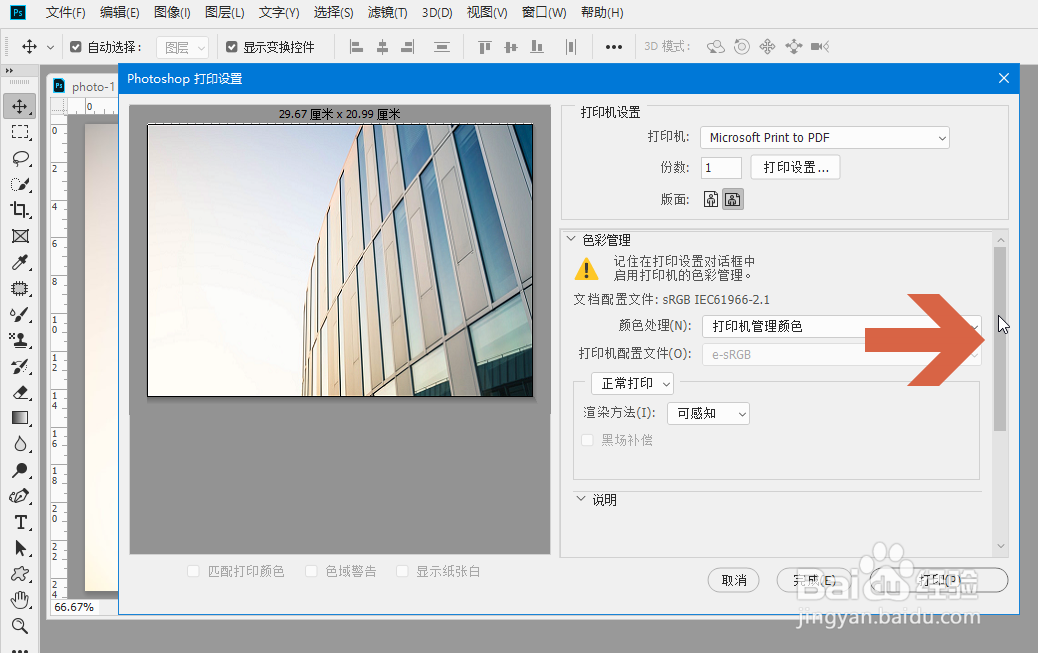 4/7
4/7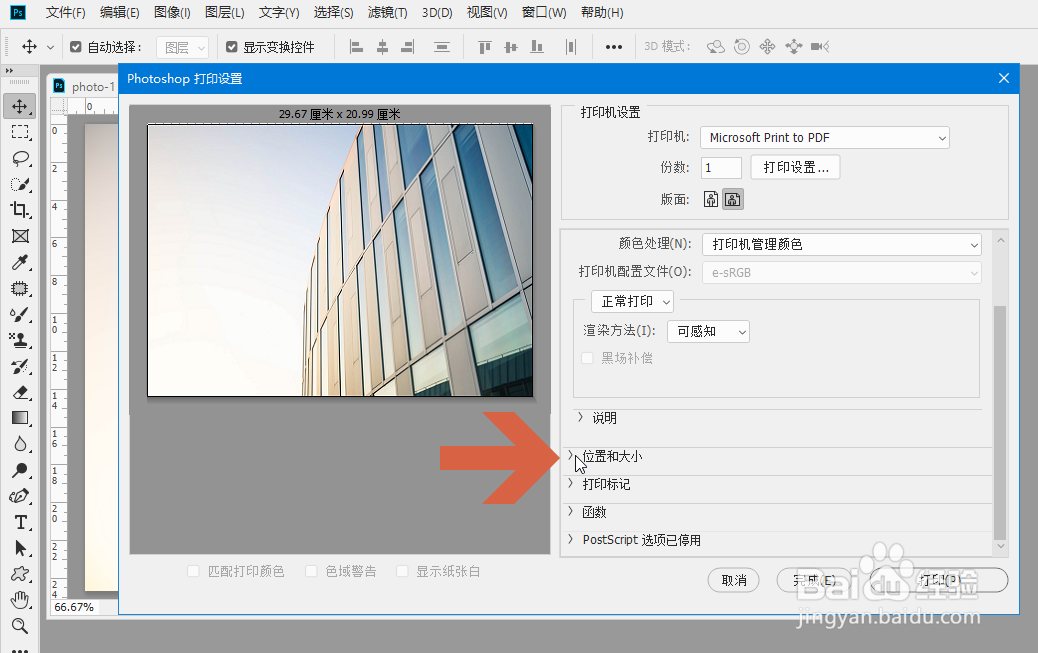 5/7
5/7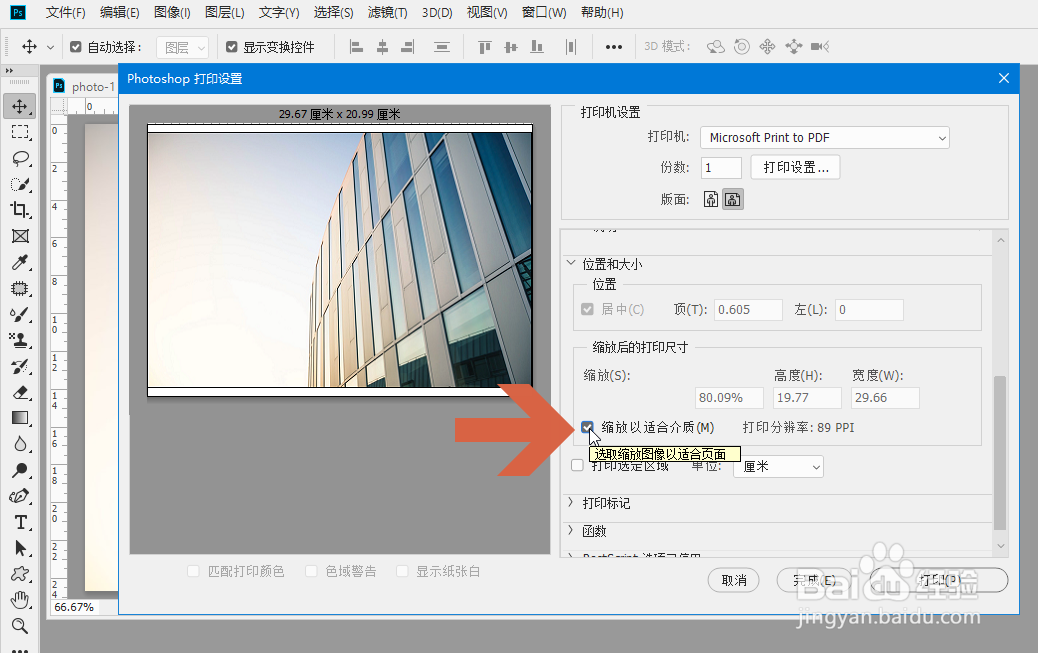 6/7
6/7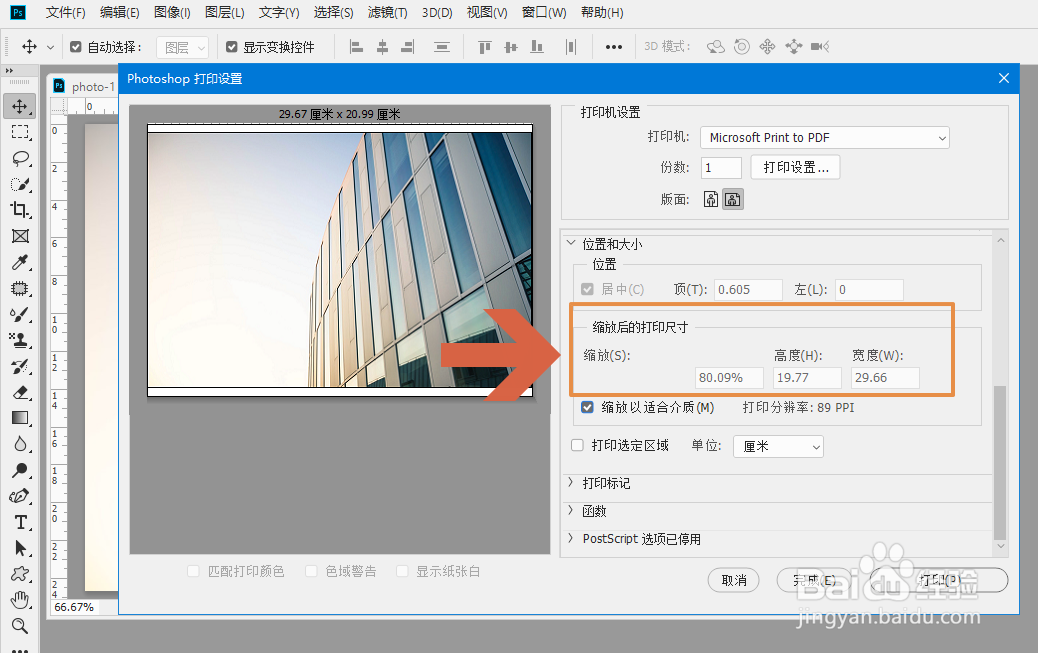 7/7
7/7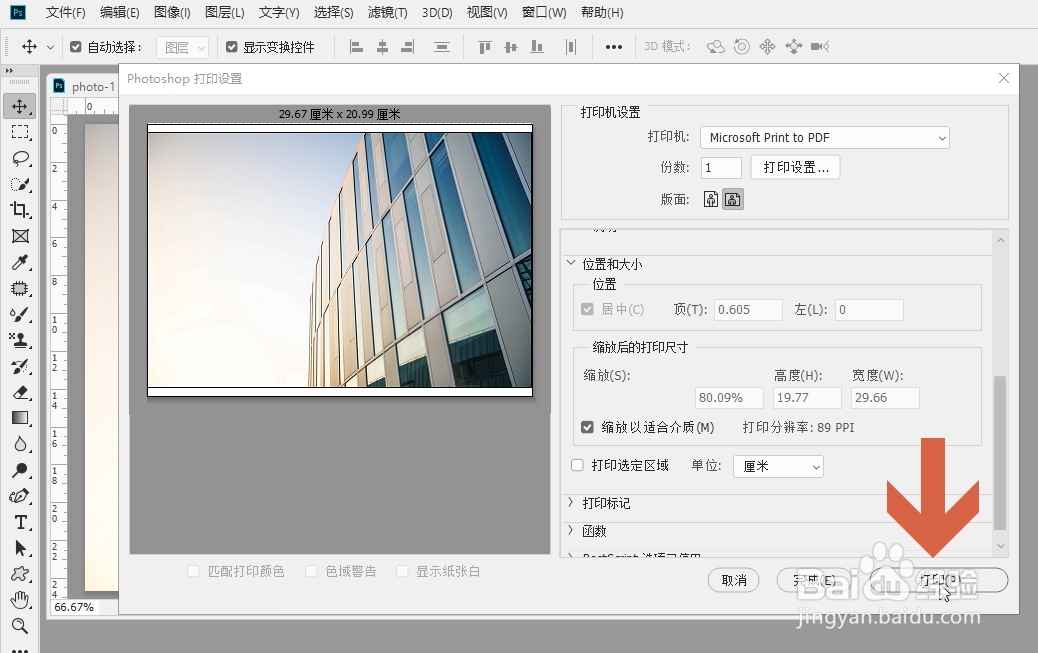 PSCC打印适合纸张
PSCC打印适合纸张
点击Photoshop CC中的文件菜单。
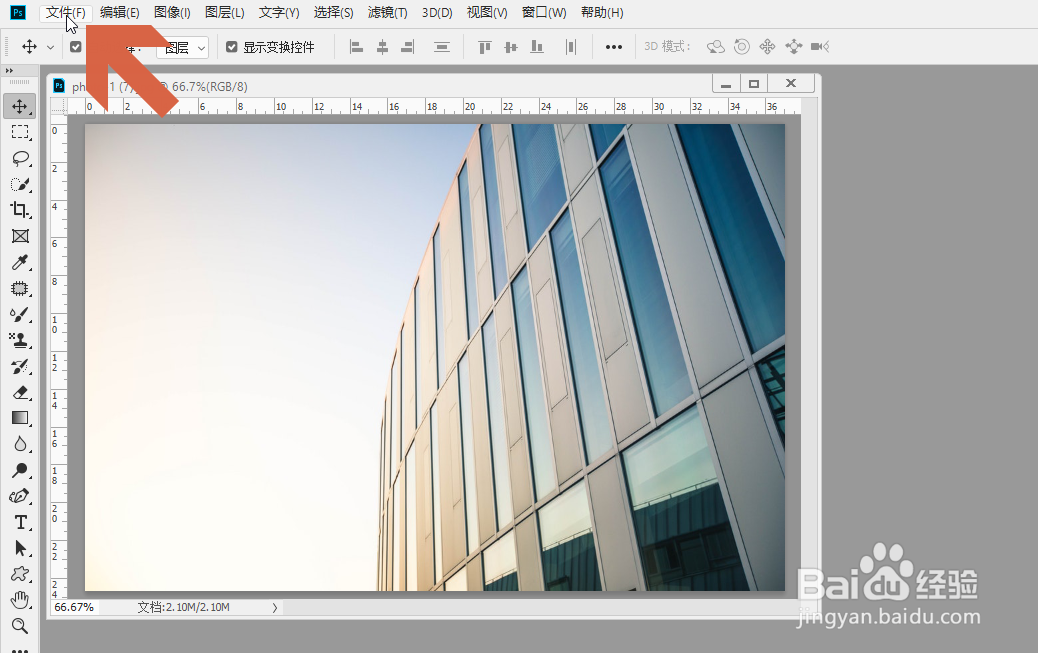 2/7
2/7点击文件菜单中的【打印】
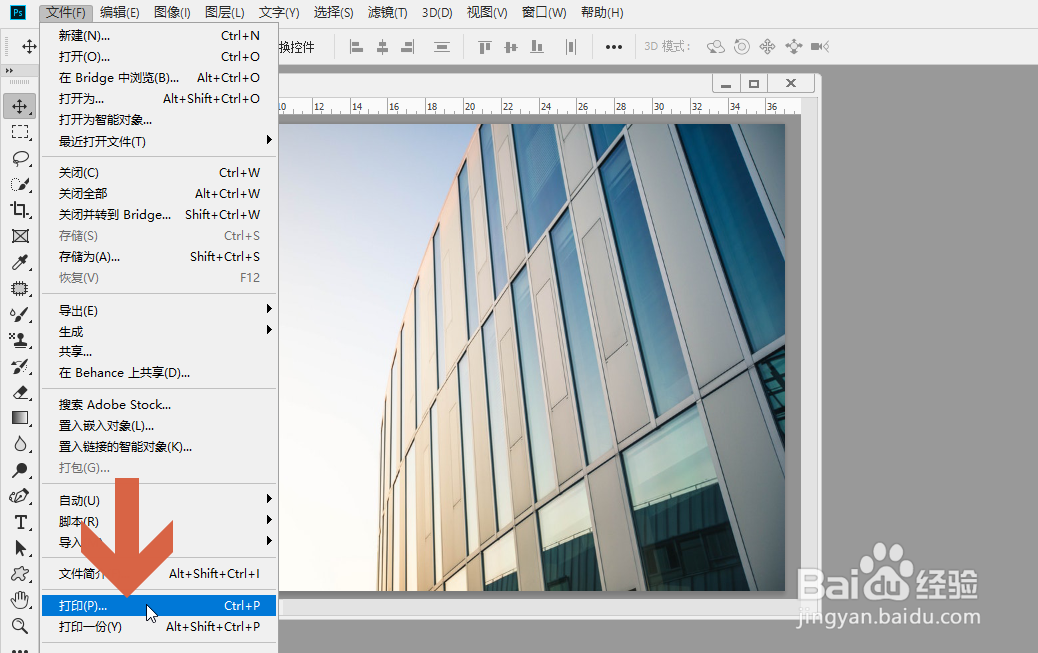 3/7
3/7这时会打开打印设置界面,向下拖动界面右侧的滑块。
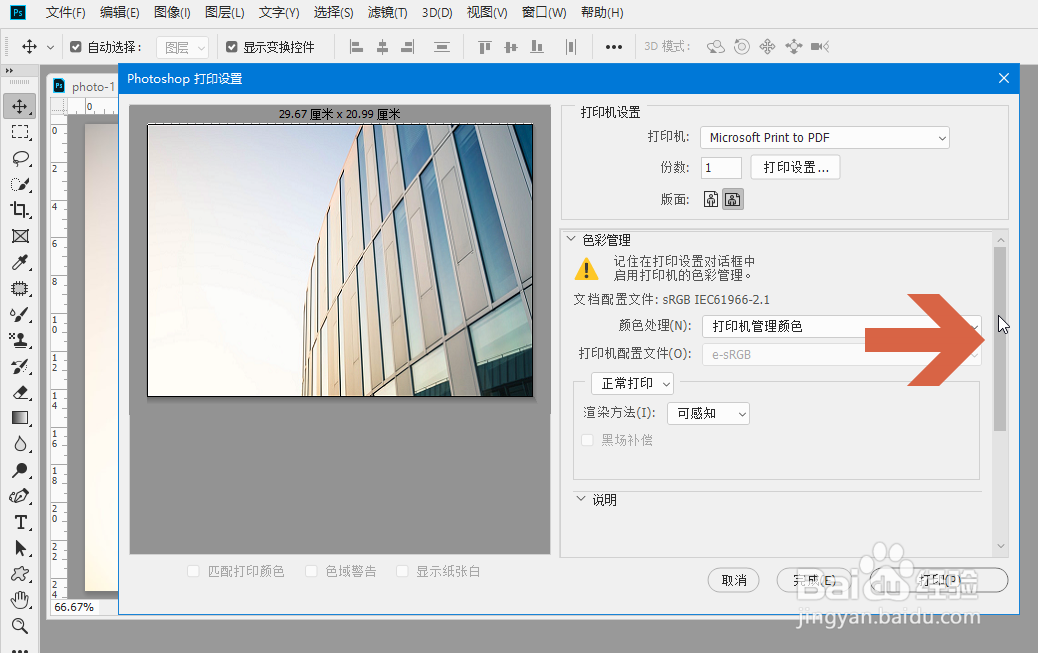 4/7
4/7找到图示的【位置和大小】选项,点击该选项。
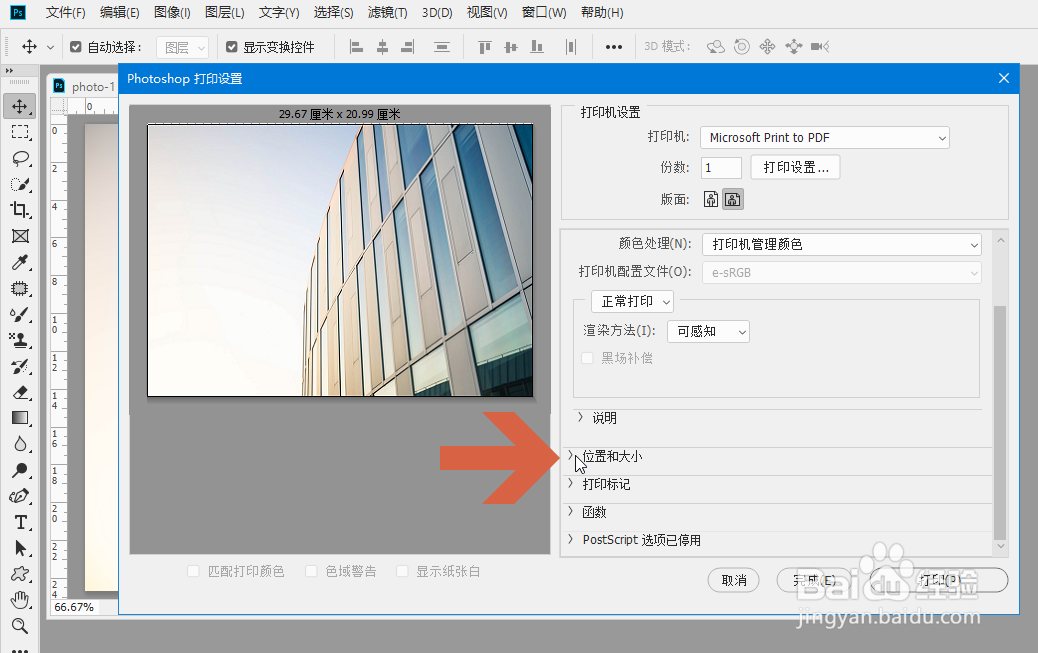 5/7
5/7点击后会展开位置和大小选项,勾选其中图示的【缩放以适合介质】选项。
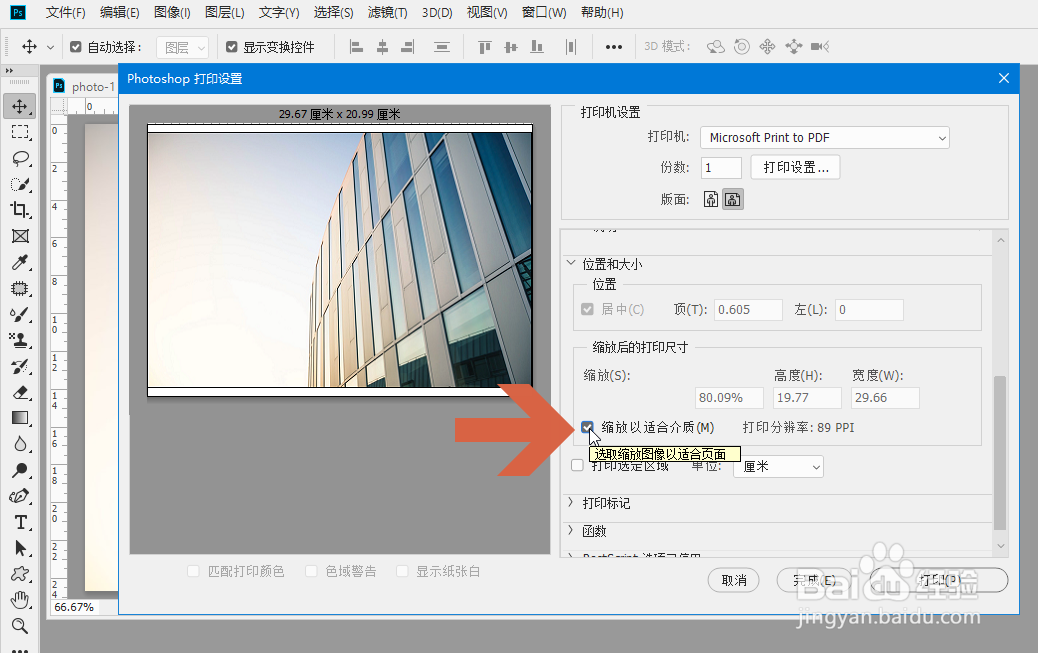 6/7
6/7这时,界面中图示的位置会显示Photoshop CC自动缩放后的比例和尺寸。
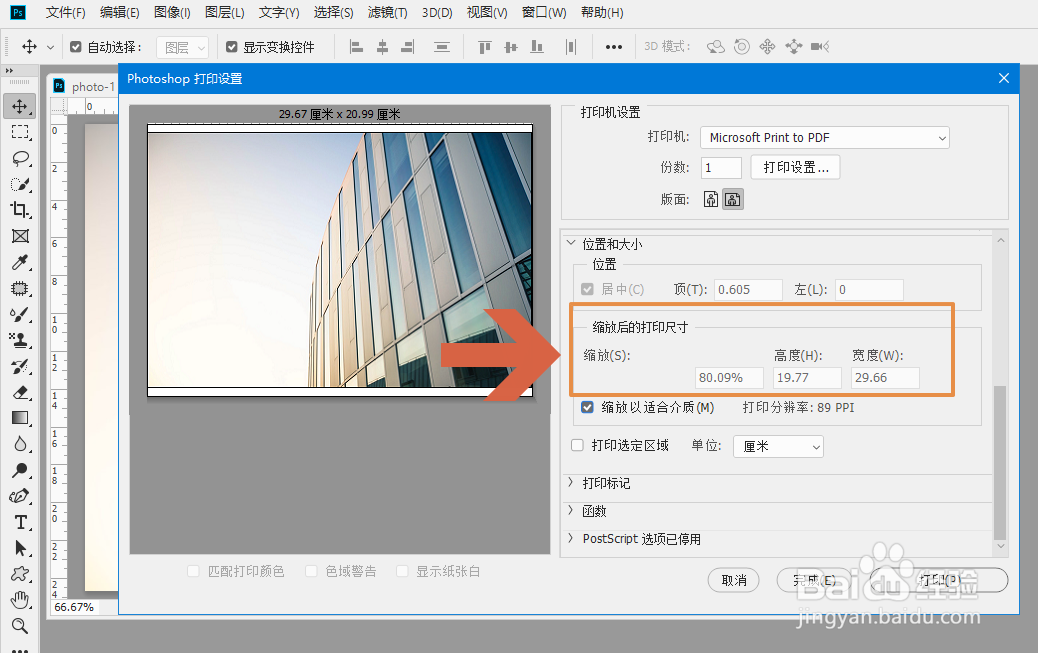 7/7
7/7再点击打印按钮即可进行缩放打印。
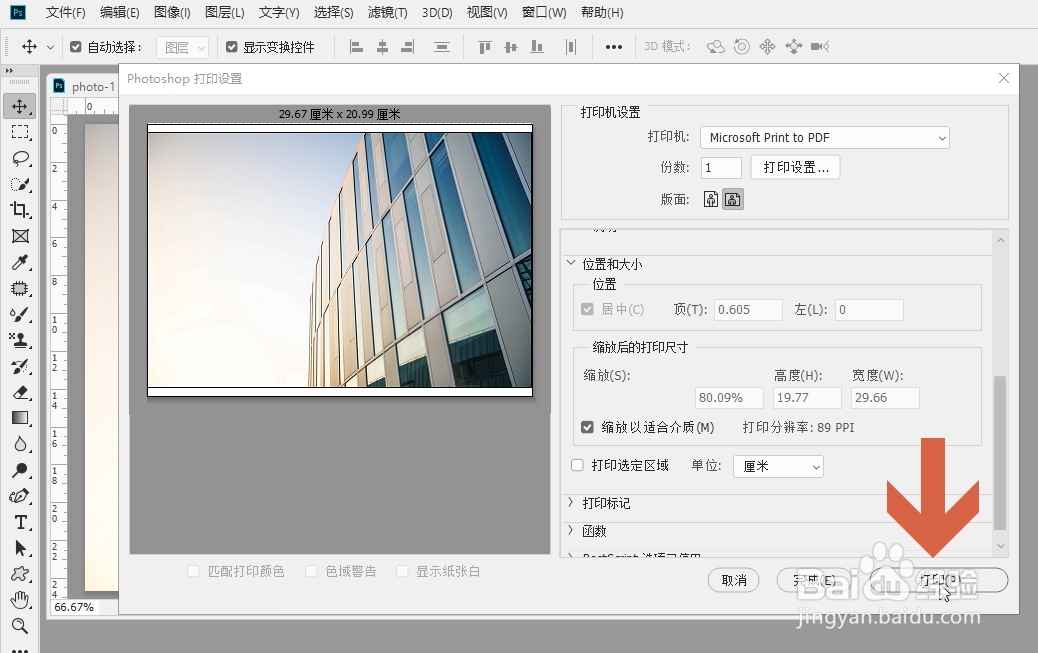 PSCC打印适合纸张
PSCC打印适合纸张 版权声明:
1、本文系转载,版权归原作者所有,旨在传递信息,不代表看本站的观点和立场。
2、本站仅提供信息发布平台,不承担相关法律责任。
3、若侵犯您的版权或隐私,请联系本站管理员删除。
4、文章链接:http://www.1haoku.cn/art_1179047.html
上一篇:WPS表格中怎样合并部门和姓名
下一篇:和平精英怎么获取华贵君王套装?
 订阅
订阅